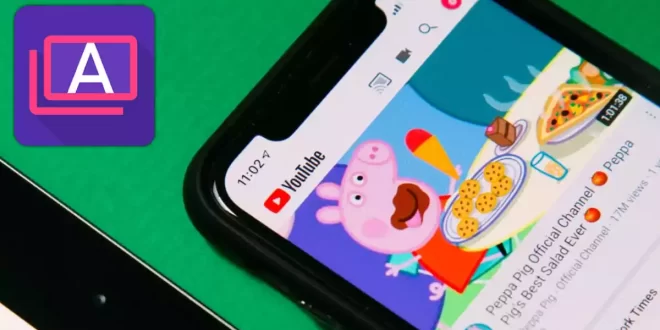تعلم كيفية تشغيل اليوتوب في نوافذ عائمة على هواتف أندرويد، يمكنك مشاهدة الفيديوهات من أي مكان في الهاتف بدون مغادرة التطبيق الحالي.
فيديوهات اليوتوب موجودة في جميع المواقع والتطبيقات، بما فيها مواقع الشبكات الاجتماعية وتطبيقات الدردشة، وعند مصادفة فيديو من اليوتوب وأنت تستخدم هاتفك بنظام أندرويد، فإنك سوف تضطر إلى مغادرة التطبيق الحالي لفتح الفيديو إما في تطبيق اليوتوب نفسه أو في المتصفح.
طبعا هذه العملية قد تكون مزعجة بعض الشيء للبعض، خصوصا إذا لم ترغب في مغادرة التطبيق الحالي، لذلك سوف يكون مفيدا تشغيل فيديوهات اليوتوب في نوافذ عائمة عوض تشغيلها في التطبيق الرسمي أو في المتصفح، لكن للأسف! هواتف أندرويد لا تدعم النوافذ العائمة، لهذا سوف تحتاج إلى أطراف مساعدة تماما كتطبيق Awesome Pop-up Video الذي سيرافقنا في هذه المقالة.
مميزات تطبيق Awesome Pop-up Video
تطبيق Awesome Pop-up Video برنامج مجاني لهواتف أندرويد تستطيع من خلاله تشغيل فيديوهات اليوتوب في نوافذ عائمة، ليس اليوتوب فحسب بل إن التطبيق يدعم كل من موقع فيميو وتيد أيضا، من جهة أخرى يدعم التطبيق تشغيل القوائم مع إمكانية تسجيل الدخول عبر حسابك في غوغل ومن تم مشاهدة فيديوهاتك الشخصية والتي تفاعلت معها، الرائع في هذا التطبيق أنه لا يحتاج إلى روت.
تشغيل اليوتوب في نوافذ عائمة على هواتف أندرويد
بعد تحميل وتشغيل التطبيق (الرابط في آخر المقال) سوف تحصل على هذه الواجهة وهي تعرض فيديوهات شعبية لكل من اليوتوب وفيميو وتيد، مع ميزة البحث للعثور على أي فيديو ترغب في مشاهدته:
قد يعجبك: تشغيل مقاطع اليوتيوب في الخلفية وشاشة الهاتف مقفلة.
إلمس أي فيديو وسوف يتم تشغيله في نافذة عائمة، لكن ما يجعل هذا التطبيق مميز عن غيره أنه بإمكانك تشغيل فيدوهات اليوتوب وفيميو وتيد بشكل عائم داخل التطبيقات كما في هذا المثال من داخل تطبيق الواتس اب:
بعد تشغيل الفيديو في نافذة عائمة يمكنك تحريكه فوق الشاشة مع القدرة على تكبير النافذة أو مشاهدته بملئ الشاشة.
ربمى يفيدك: إلغاء جميع اشتراكات قنوات اليوتيوب دفعة واحدة بشكل تلقائي.
من إعدادات التطبيق Settings يمكتك تغيير شفافية المشغل من Transparency والتيم وجودة الفيديو، تشغيل الصوت بعد إطفاء الشاشة (لا تعمل مع اليوتوب) من Screen-off playback، إضافة الفيديوهات إلى قائمة الإنتظار من Add to queque، تغيير مسار الحفظ من Download location، يمكنك أيضا تذكر موضع المشغل في الشاشة إذا فعلت خيار Remember last window position:
إذا واجهت أي مشاكل في التحكم في تشغيل الفيديوهات أو أي مشاكل كالتشنج على سبيل المثال، في هذه الحالة فعل خيار Hardware acceleration.
قد يعجبك أيضا: استخراج النص من فيديو يوتيوب بالعربية أون لاين.
أخيرا تبويب Me ويمكنك من خلاله ربط حسابك في غوغل مع التطبيق ثم تصفح فيديوهاتك والقوائم والفيديوهات التي تفاعلت معها:
 عشاق التطبيقات مراجعة برامج الكمبيوتر وتطبيقات الهاتف الذكي وخدمات الويب الحديثة والذكاء الاصطناعي، نركز في شرح على النسخ المجانية في المقام الأول.
عشاق التطبيقات مراجعة برامج الكمبيوتر وتطبيقات الهاتف الذكي وخدمات الويب الحديثة والذكاء الاصطناعي، نركز في شرح على النسخ المجانية في المقام الأول.